
作者:夏至的稻穗 地址:https://juejin.im/post/5e2f9dc7e51d4558836e3f99
FlowLayout 继承于 ViewGroup ,可以快速帮您实现 Tablayout 以及 Label 标签,内含多种效果,帮您快速实现 APP UI 功能,让您专注代码架构,告别繁琐UI。
一 添加依赖
最外层build.gradle中添加如下代码:
allprojects {
repositories {
...
maven { url 'https://jitpack.io' }
}
}
appbuild.gradle中添加如下代码,最新版本请以工程为准:
implementation 'com.github.LillteZheng:FlowHelper:v1.17'
二、效果
首先,就是 TabFlowLayout 的效果,它的布局支持横竖两种方式,首先先看支持的效果:
| 没有结合ViewPager | 结合ViewPager |
|---|---|
 |  |
TabFlowLayout竖直,RecyclerView联动效果:
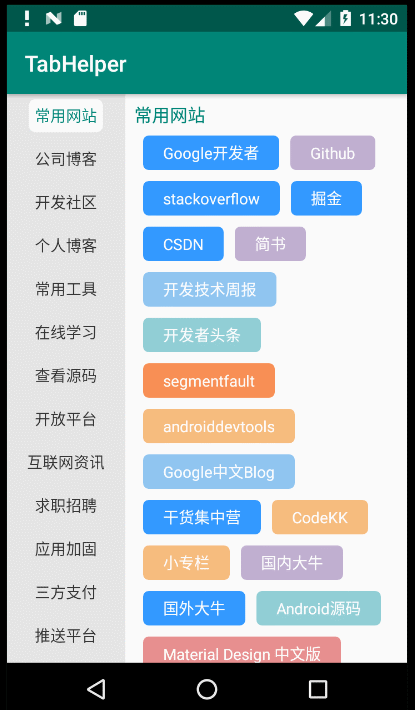
除了 TabFlowLayout,还有 LAbelFlowLayout 标签式布局,支持自动换行与显示更多
| LabelFlowLayout | LabelFlowLayout 显示更多 |
|---|---|
 |  |
可以看到 目前 TabFlowLayout 支持以下效果:
- 矩形
- 三角形
- 圆角
- shape 或者 bitmap 等资源文件
- 自定义功能
- 放大Item效果,与上述效果可共用
- 颜色渐变效果,需要使用
TabColorTextView控件,与上述效果可共用,只支持有viewpager的情况 - 竖直效果,需要设置 tab_orientation = vertical
三、使用
主要是 TabFlowLayout 和 LabelFlowLayout 这两个控件
3.1 TabFlowLayout
首先是在 xml 中,填写 TabFlowLayout 控件,它支持横竖排列,默认横向,可以使用tab_orientation = "vertical" 更换成竖直排列,一个不带效果,支持横向的 TabFlowLayout 如下:
XML:
<com.zhengsr.tablib.view.flow.TabFlowLayoutandroid:id="@+id/resflow"android:layout_width="wrap_content"android:layout_marginTop="5dp"android:background="#6D8FB0"android:layout_height="wrap_content"/>
比如要加矩形,三角形,可以使用 app:tab_type 这个属性,比如一个矩形:
<com.zhengsr.tablib.view.flow.TabFlowLayoutandroid:id="@+id/rectflow"android:layout_width="wrap_content"android:layout_marginTop="5dp"app:tab_type="rect"app:tab_color="@color/colorPrimary"app:tab_height="3dp"app:tab_width="20dp"app:tab_margin_b="3dp"android:background="@color/black_ff_bg"app:tab_scale_factor="1.2"app:tab_item_autoScale="true"android:layout_height="wrap_content"/>
这里解释一下关键几个自定参数
- tab_type : 填写效果类型,这里使用 rect
- tab_color : tab 的颜色
- tab_width :tab 的宽度,不填的话,默认控件宽度
- tab_height : tab 的 高度
- tab_margin_b :margin_bottom 的意思,相应的还有 l,t,r,b
- tab_item_autoScale : 是否自动放大缩小效果,默认false
- tab_scale_factor :放大因子,这里放大1.2 倍,默认为 1
上面几个为基础属性,这里填写 tri 也可以同样设置。当 type 为 round 或者 res 时,width 和 height 则可以不填,因为要根据控件本身去适配大小。其他说明,可以参看下面的自定义属性说明。
那么,在 xml 写好了,接着,就是在 Activity 中,这样写:
private void rectFlow(){
TabFlowLayout flowLayout = findViewById(R.id.rectflow);
//设置数据,这里以 setAdapter 的形式
flowLayout.setAdapter(new TabFlowAdapter(R.layout.item_msg,mTitle) {@Overridepublic void onItemSelectState(View view, boolean isSelected) {super.onItemSelectState(view, isSelected);//选中时,可以改变不同颜色,如果你的background 为 selector,可以不写这个if (isSelected){
setTextColor(view,R.id.item_text,Color.WHITE);
}else{
setTextColor(view,R.id.item_text,getResources().getColor(R.color.unselect));
}
}@Overridepublic void bindView(View view, String data, int position) {/**
* 绑定数据,可以使用 setText(..) 等快捷方式,也可以视同 view.findViewById()
* 同时,当你的子控件需要点击事件时,可以通过 addChildrenClick() 注册事件,
* 然后重写 onItemChildClick(..) 即可拿到事件,否则就自己写。
* 自己的点击和长按不需要注册
*/
setText(view,R.id.item_text,data)
.setTextColor(view,R.id.item_text,getResources().getColor(R.color.unselect));if (position == 0){
setVisible(view,R.id.item_msg,true);
}// 注册子控件的点击事件//addChildrenClick(view,R.id.item_text,position);//注册子控件的长按事件//addChildrenLongClick(view,R.id.item_text,position);
}
});
}可以看到,只需要设置 adapter 就行了,需要注意的是你要传入子控件的 layout,这样方便你自定义你的布局,比如一个TextView 和一个红点点。具体细节,可以参看这个:
实现一个可定制化的TabFlowLayout(三) -- 动态数据添加与常用接口封装
如果你需要使用颜色渐变的效果,TextView 换成 TabColorTextView 就可以了,比如:
<?xml version="1.0" encoding="utf-8"?>
<android.support.constraint.ConstraintLayout xmlns:android="http://schemas.android.com/apk/res/android"android:layout_width="wrap_content"android:layout_height="wrap_content"xmlns:tools="http://schemas.android.com/tools"xmlns:app="http://schemas.android.com/apk/res-auto">
<com.zhengsr.tablib.view.TabColorTextViewandroid:id="@+id/item_text"android:layout_width="wrap_content"app:layout_constraintTop_toTopOf="parent"app:layout_constraintStart_toStartOf="parent"app:layout_constraintBottom_toBottomOf="parent"app:layout_constraintEnd_toEndOf="parent"tools:text="测试"android:paddingTop="6dp"android:paddingBottom="6dp"android:paddingStart="12dp"android:paddingEnd="12dp"android:textSize="14sp"app:colortext_default_color="@color/unselect"app:colortext_change_color="@color/colorAccent"android:gravity="center"android:layout_height="wrap_content"/>
<TextViewandroid:id="@+id/item_msg"android:layout_width="5dp"android:layout_height="5dp"android:gravity="center"android:textSize="8dp"android:background="@drawable/shape_red_radius"app:layout_constraintTop_toTopOf="parent"app:layout_constraintEnd_toEndOf="parent"android:layout_margin="5dp"android:visibility="gone"
/>
android.support.constraint.ConstraintLayout>
3.1.1、结合Viewpager
结合 ViewPager 非常简单,如下:
flowLayout.setViewPager(...) 即可.
它有几个方法,参考这个解释就可以了。
/**
* 配置viewpager
* @param viewPager
* @param textId view 中 textview 的id,用于TextView的颜色变化
* @param selectedIndex 默认选中的item,初始值为0,也可以从第二页或者其他 位置
* @param unselectedColor 没有选中的颜色,如果为 TabColorTextView 不需要些这个
* @param selectedColor 选中的颜色,如果为 TabColorTextView 不需要些这个
*/
public void setViewPager(
ViewPager viewPager,int textId,int selectedIndex,int unselectedColor,int selectedColor) {}
为了避免卡顿,当viewpager结合fragment时,可以有以下优化手段:
- fragment 布局复杂或者网络加载数据时,建议在懒加载中去初始化或者加载数据
- viewpager 增加缓存,setOffscreenPageLimit(3)。
- setCurrentItem(position,false),滚动设置为false,然后用 flowLayout 实现item的动画,flowLayout.setItemAnim(position)
如果您觉得viewpager切换太快,可以使用 ViewPagerHelperUtils.initSwitchTime(getContext(), viewPager, 600) 改变滚动速度
3.1.2、自定义属性动态配置
可能你不想在 xml 直接定死,那么可以直接使用 TabBean 去配置,比如使用 tab_type=res, 你的drawable 使用 shape 当移动背景的配置如下:
private void resFlow(){
final TabFlowLayout flowLayout = findViewById(R.id.resflow);
flowLayout.setViewPager(mViewPager);
/**
* 配置自定义属性
*/
TabBean bean = new TabBean();
bean.tabType = FlowConstants.RES;
bean.tabItemRes = R.drawable.shape_round;
//点击的动画执行时间 ms
bean.tabClickAnimTime = 300;
bean.tabMarginLeft = 5;
bean.tabMarginTop = 12;
bean.tabMarginRight = 5;
bean.tabMarginBottom = 10;
//动态设置自定义属性
flowLayout.setTabBean(bean);
flowLayout.setAdapter(new TabFlowAdapter(R.layout.item_msg,mTitle) {@Overridepublic void bindView(View view, String data, int position) {
setText(view,R.id.item_text,data);
}@Overridepublic void onItemClick(View view, String data, int position) {super.onItemClick(view, data, position);
mViewPager.setCurrentItem(position);
}
});
}3.1.3、自定义action
如果上面没有你想要的怎么办?,那么项目也支持用户自定义,比如自定义一个白色圆点效果,只需要继承 BaseAction 即可,上面效果图中的 圆点,其实是继承 BaseAction 后写的,代码如下:
/**
* 绘制一个圆的指示器
* 除了继承 BaseAction,还需要些 TabRect
*/
class CircleAction extends BaseAction{
@Override
public void config(TabFlowLayout parentView) {
super.config(parentView);
View child = parentView.getChildAt(0);
if (child != null) {
float l = parentView.getPaddingLeft() + child.getMeasuredWidth()/2;
float t = parentView.getPaddingTop() + child.getMeasuredHeight() - mTabHeight/2 -mMarginBottom;
float r = mTabWidth + l;
float b = child.getMeasuredHeight() - mMarginBottom;
//先设置 TabRect 的范围,即一个 view 的左边,方便后面的移动
mTabRect.set(l,t,r,b);
}
}
@Override
protected void valueChange(TabValue value) {
super.valueChange(value);
/**
* value 子控件在滚动时的 left 和 right,可以理解为偏移量
* TabRect 为控件移动时的局域。
*/
//由于自定义的,都是从left 开始算起的,所以这里还需要加上圆的半径
mTabRect.left = value.left + mTabWidth/2;
}
@Override
public void draw(Canvas canvas) {
canvas.drawCircle(mRect.left,mRect.top,mTabWidth/2,mPaint);
}
}
通过重写 valueChange 拿到移动偏移量,然后通过 flowLayout.setAction(new CircleAction()) 即可。如果是竖直方向,拿到 value.top,value.bottom 再去写逻辑即可。
3.2、TabFlowLayout 竖直效果
前面说到,只需要把 tab_orientation 设置成 vertical 即可,相应的 当 type 为 rect 或者 tri 时,还可以通过 tab_tab_action_orientaion 选择 left 还是right 的效果:
<com.zhengsr.tablib.view.flow.TabFlowLayoutandroid:id="@+id/tabflow"android:layout_width="wrap_content"android:layout_height="0dp"app:layout_constraintTop_toTopOf="parent"app:layout_constraintBottom_toBottomOf="parent"app:layout_constraintStart_toStartOf="parent"app:tab_type="rect"app:tab_color="@color/colorPrimary"app:tab_orientation="vertical"app:tab_width="2dp"app:tab_height="20dp"app:tab_action_orientaion="left"android:background="@color/page_gray_cccc"
/>
效果如下:
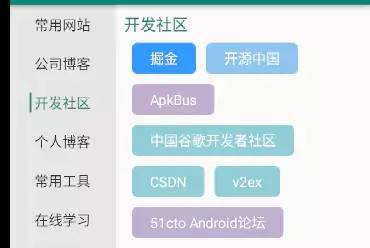
和 recyclerview 的联动效果,可以参考在这个:
Recyclerview 实现双联表联动
3.3 LabelFlowLayout
LabelFlowLayout 竖向布局,支持自动换行,单选、多选、长按等功能. 它的状态变化,根据 view 的 selected 来,所以大家可以写 selector 当背景,或者在方法中自己设置
3.3.1 使用
LabelFlowLayout 默认单选,在 xml 这样配置:
<com.zhengsr.tablib.view.flow.LabelFlowLayoutandroid:id="@+id/singleflow"android:layout_width="match_parent"android:layout_height="wrap_content"
/>
FlowLayout 使用也使用 adapter 去配置数据:
LabelFlowLayout flowLayout = findViewById(R.id.singleflow);
final LabelFlowAdapter adapter;
flowLayout.setAdapter(adapter = new LabelFlowAdapter(R.layout.item_textview,mTitle){/**
* 绑定数据,可以使用 setText(..) 等快捷方式,也可以视同 view.findViewById()
* 同时,当你的子控件需要点击事件时,可以通过 addChildrenClick() 注册事件,
* 然后重写 onItemChildClick(..) 即可拿到事件,否则就自己写。
* 自己的点击和长按不需要注册
*/@Overridepublic void bindView(View view, String data, int position) {
setText(view,R.id.item_text,data);// 注册子控件的点击事件//addChildrenClick(view,R.id.item_text,position);
}@Overridepublic void onItemSelectState(View view, boolean isSelected) {super.onItemSelectState(view, isSelected);
TextView textView = view.findViewById(R.id.item_text);if (isSelected) {
textView.setTextColor(Color.WHITE);
} else {
textView.setTextColor(Color.GRAY);
}
}
});3.3.2 多选
其实只需要配置 `flowLayout.setMaxSelectCount(3);`` 就可以了,然后adapter 中重写:
@Override
public void onReachMacCount(List ids, int count) {
super.onReachMacCount(ids, count);
Toast.makeText(LabelActivity.this, "最多只能选中 "+count+" 个"+" 已选中坐标: "+ids, Toast.LENGTH_SHORT).show();
}
如果您选默认选中其中一些item,可以使用 flowLayout.setSelects(2,3,5);
3.3.3 长按
其实就是长按view,至于状态的变化,由自己去写:
private void canLongFlow(){
LabelFlowLayout flowLayout = findViewById(R.id.longflow);
flowLayout.setAdapter(new LabelFlowAdapter(R.layout.item_search_layout,mTitle2) {@Overridepublic void bindView(View view, String data, int position) {
setText(view,R.id.search_msg_tv,data)
.addChildrenClick(view,R.id.search_delete_iv,position);
}@Overridepublic void onItemSelectState(View view, boolean isSelected) {super.onItemSelectState(view, isSelected);if (!isSelected){
view.setBackgroundResource(R.drawable.shape_search);
setVisible(view,R.id.search_delete_iv,false);
}
}@Overridepublic void onItemClick(View view, String data, int position) {super.onItemClick(view, data, position);
Toast.makeText(LabelActivity.this, "点击了: "+data, Toast.LENGTH_SHORT).show();
}@Overridepublic void onItemChildClick(View childView, int position) {super.onItemChildClick(childView, position);if (childView.getId() == R.id.search_delete_iv){
mTitle2.remove(position);
notifyDataChanged();
}
}@Overridepublic boolean onItemLongClick(View view,int position) {/**
* 置所有view 的 select 为 false
*/
resetStatus();
view.setBackgroundResource(R.drawable.shape_search_select);
setVisible(view,R.id.search_delete_iv,true);return super.onItemLongClick(view,position);
}
});
}3.3.5 显示更多
LabelFlowLayout 还支持显示更多的功能,如图:
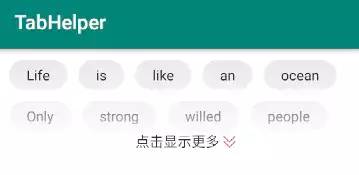
配置的 xml 如下:
<com.zhengsr.tablib.view.flow.LabelFlowLayoutandroid:id="@+id/labelflow"android:layout_width="wrap_content"android:layout_height="wrap_content"android:layout_marginTop="10dp"android:layout_marginStart="10dp"app:label_showLine="2"app:label_showMore_layoutId="@layout/show_more"app:label_showMore_Color="@color/white"/>
- label_showLine 表示最多显示的行数
- label_showMore_layoutId 表示显示更多的layoutId,这样方便客制化
- label_showMore_Color 表示主背景色,用来设置 shader 虚化
上面的 label_showMore_Color 可能不太理解,其实就是把 显示更多的 LayoutId 转成bitmap,显示在下面;虚化怎么办呢?
其实就是给 paint 设置一个 shader,上面为透明色,下面给背景色一样,就能达到虚化的效果。如:
/**
* 同时加上一个 shader,让它有模糊效果
*/
Shader shader = new LinearGradient(0, 0, 0,
getHeight(), Color.TRANSPARENT, mShowMoreColor, Shader.TileMode.CLAMP);
mPaint.setShader(shader);
3.3.6 配置自定义属性
当然,也支持动态配置自定义属性。如下:
LabelBean bean = new LabelBean();
bean.showLines = 2;
bean.showMoreLayoutId = R.layout.show_more;
bean.showMoreColor = Color.WHITE;
flowLayout.setLabelBean(bean);
四、Adpater 支持的方法
TabFlowLayout 和 LAbelFlowLayout 都是通过 setAdapter 的方式去加载数据的,除了支持 setText(..) ,setTextColor(..) ,setImageView 等,还支持 click 事件,具体的方法,可以参考下面的代码:Adapter方法
五、自定义属性列表
TabFlowLayout




Github地址:https://github.com/LillteZheng/FlowHelper
---END---
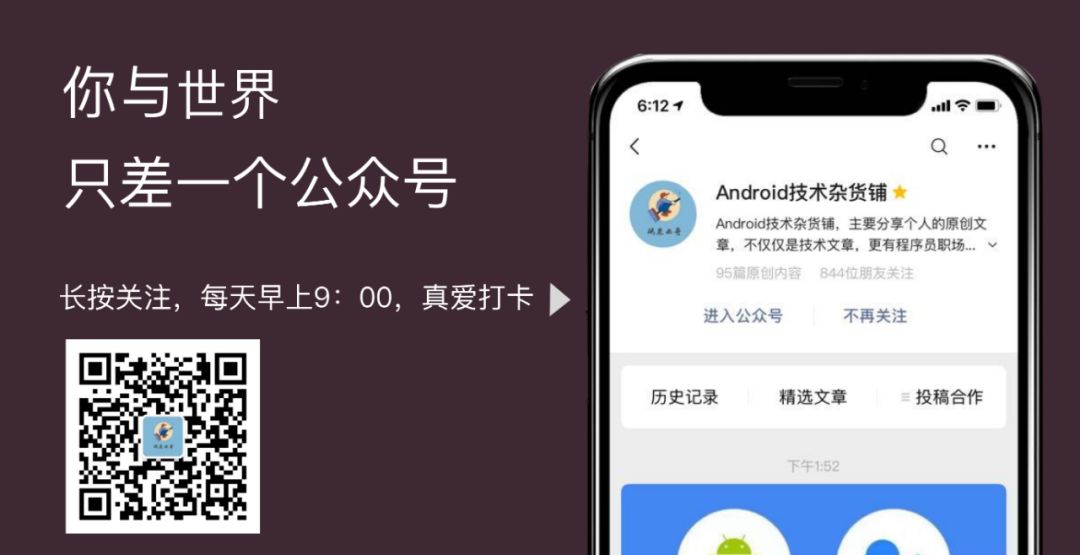 每一个“在看”,我都当成真的喜欢
每一个“在看”,我都当成真的喜欢




















 1万+
1万+

 被折叠的 条评论
为什么被折叠?
被折叠的 条评论
为什么被折叠?








